Cara Submit Tiket Di Client Area
Fikri 14 November 2012
Apa itu Support Ticket ?
Support Ticket adalah Layanan yang kami sediakan untuk digunakan ketika pelanggan mengalami kesulitan, gangguan atau ingin menginformasikan sesuatu yang bersifat urgent dan membutuhkan bantuan Tim Support kami. Melalui Ticket ini pelanggan akan mendapatkan dukungan khusus, karena pada layanan support ini masuk dalam To Do List atau tugas yang harus segera diselesaikan.
Daftar Isi
Support Ticket mencatat semua informasi yang dilakukan antara Tim Support IndoWebsite dengan pelanggan, sehingga apabila terjadi permasalahan dikemudian hari, Tim Support IndoWebsite dan Pelanggan bisa melihat history (log) informasi yang bisa digunakan untuk menemukan solusi.
Pentingnya Support Ticket
Selain informasi diatas, Support Ticket juga sangat membantu pelanggan dan Tim Support IndoWebsite. Khususnya bagi pelanggan, Support Ticket adalah cara yang efektif dan efisien untuk terhubung dengan Customer Service dalam menyelesaikan masalah. Pelanggan dapat menjelaskan seluruh masalah yang sedang dialami, kemudian bisa menambahkan lebih banyak detail saat masalah berlanjut ( Misalnya menambahkan screenshot atau file ). Layanan ini juga bisa meminimalisir pengulangan informasi penting, terutama jika ada pergantian Tim Support di tiket yang sama.
Masalah Apa Saja Yang Harus Diselesaikan Di Tiket?
Ada banyak hal yang harus diselesaikan melalui Support Ticket, diantaranya sebagai berikut :
- Permasalahan Transaksi Pembayaran.
- Pergantian Email Pelanggan.
- Adanya Informasi Pelanggaran Penggunaan layanan.
- Adanya Request verifikasi data ( Misalnya : Reset Password, Custom Domain Blogspot dll )
- Permasalahan dan Gangguan pada Website, Email, Server, dan lain lain.
- Permasalahan Teknis lain yang tidak bisa disupport selain di ticket.
Cara Submit Ticket Di Client Area
Berikut ini adalah cara untuk mengirimkan Tiket ke Tim Support IndoWebsite.
Langkah Pertama : Login Ke Client Area
Hal pertama yang harus dilakukan adalah, anda harus login ke Client Area dengan menggunakan Username dan Password yang sudah anda miliki. Dan jangan lupa klik I'm not a robot kemudian klik Login seperti gambar di bawah ini.
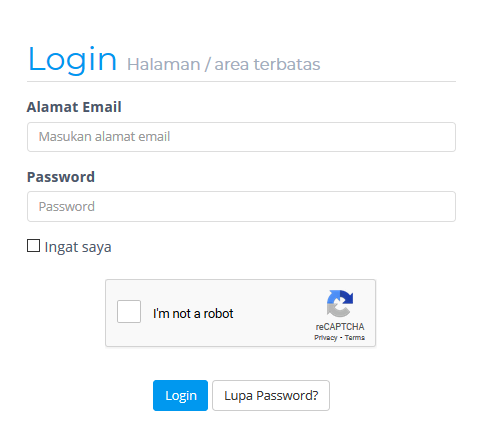
Langkah Kedua : Menu Support
Jika sudah berhasil Login, silahkan pilih Menu Support - Tickets seperti yang ditunjukkan Nomor 1 dan 2 pada gambar di bawah ini.
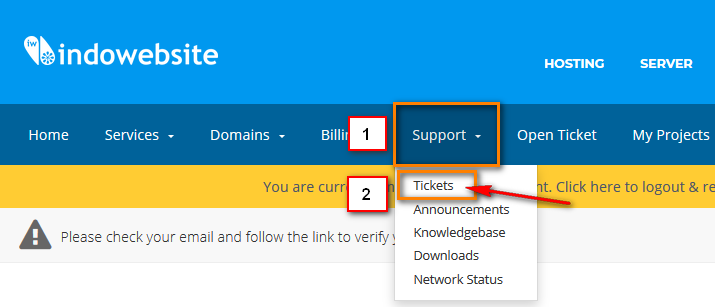
Langkah Ketiga : Open Ticket
Selanjutnya pilih Menu Open Ticket untuk membuka halaman ticket. Seperti gambar dibawah ini.
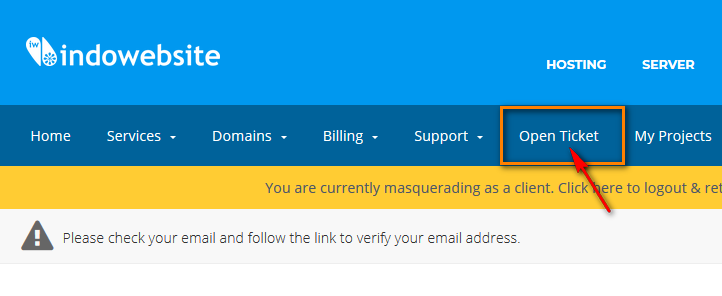
Langkah Keempat : Pilih Department
Pilih Department yang berkaitan dengan permasalahan yang akan diselesaikan. Misalnya, memilih Billing dan Pembayaran untuk masalah yang berkaitan dengan Pembayaran.
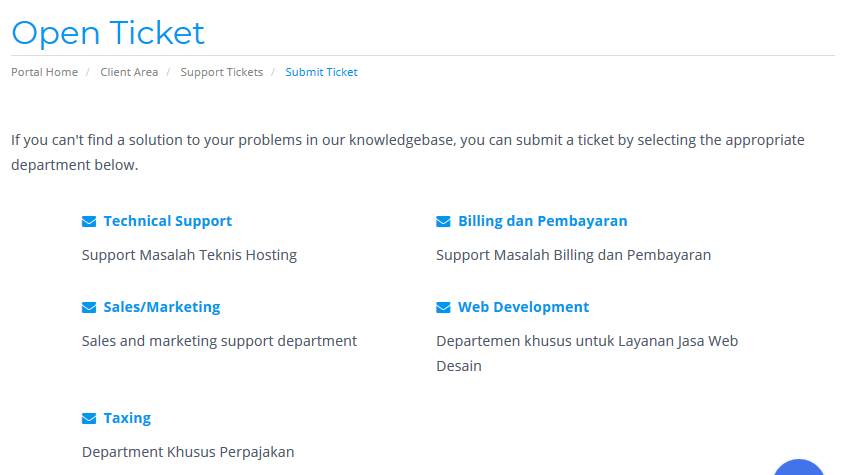
Langkah Kelima : Isi Ticket
Setelah memilih Department, selanjutnya tampil pengisian ticket, silahkan isi sesuai dengan masalah yang ingin disampaikan kepada kami, seperti gambar dibawah ini :
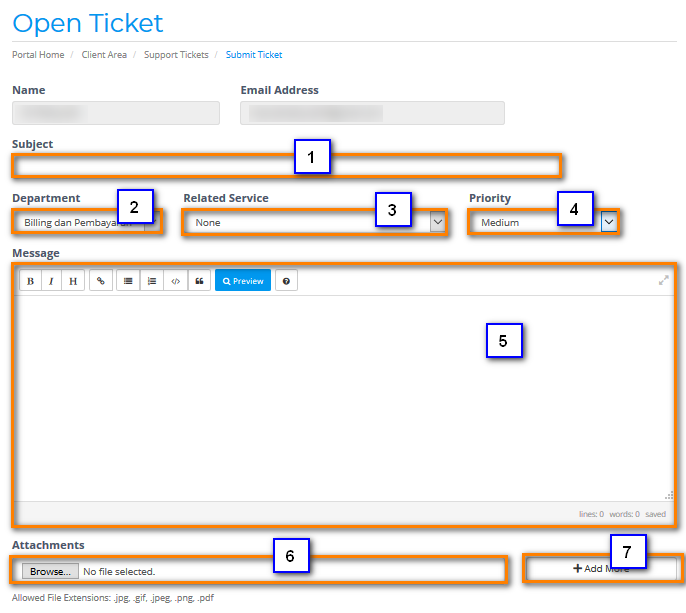
Keterangan :
No. 1 : Subject : Di isi dengan judul permasalahan yang akan anda submit.
No. 2 : Departement : Pilih sesuai tujuan permasalahan, misal Technical Support, Billing dan Pembayaran, Marketing, Taxing/Pajak dan Development.
No. 3 : Layanan Yang Berhubungan : Pilih sesuai dengan layanan yang berhubungan dengan permasalahan yang akan anda submit, misal IIX-Expert – contohdomain.com.
No. 4 : Prioritas : Sesuaikan dengan prioritas permasalahan yang akan anda submit di antaranya Low, Medium, High.
No. 5 : Isi Pesan : Silahkan tulis semua deskripsi permasalahan anda secara mendetail pada kolom ini, agar pesan yang dikirimkan bisa diterima dan dipahami secepatnya, sehingga proses penyelesaian masalah bisa lebih efektif dan efisien.
No. 6 & 7 : Attachment : Pilih file lampiran untuk menambahkan keterangan deskripsi dengan file gambar. (File yang di ijinkan: .jpg,.gif,.jpeg,.png). Untuk menambahkan lampiran lebih dari 1 file, gunakan tombol Add More.
Langkah Keenam : Finish
Kemudian klik tombol submit untuk menyelesaikan pengisian Tiketdan mengirimkan Open Ticket ke sistem kami.
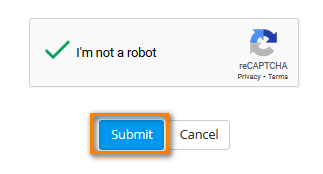
Setelah itu silahkan menunggu balasan dari Tim Support IndoWebsite, secepatnya akan kami balas tiket anda sesuai dengan antrian tiket yang telah di submit. Respon tiket akan ditampilkan pada Client Area dan kami kirimkan ke email terdaftar yang bisa anda balas langsung melalui email tersebut.
Penutup
Itulah langkah langkah yang harus dilakukan untuk melakukan Submit Ticket di Client Area, apabila mendapatkan kendala saat melakukan Open Ticket, silahkan menghubungi Tim Support kami.
